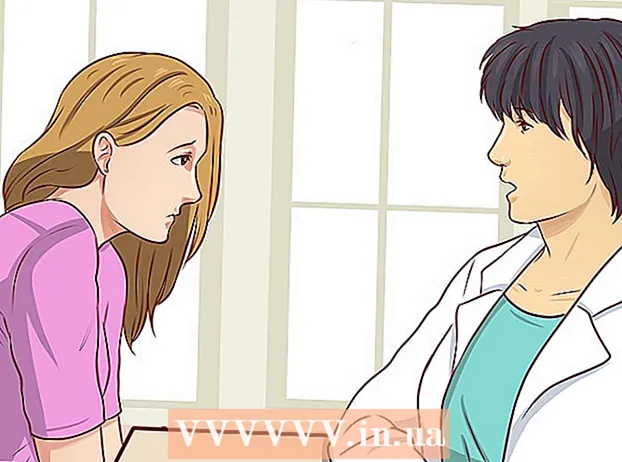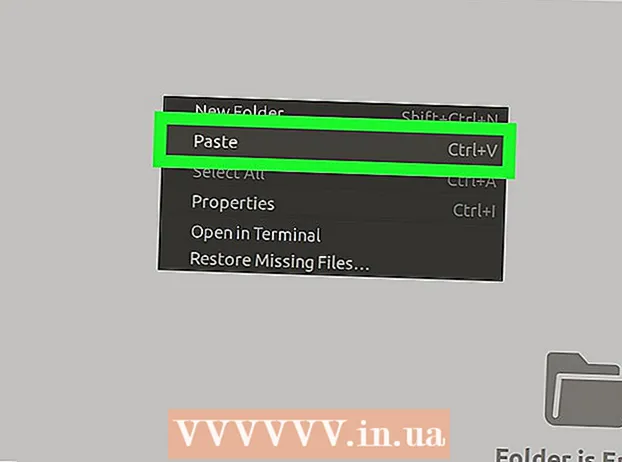Författare:
Laura McKinney
Skapelsedatum:
6 April 2021
Uppdatera Datum:
1 Juli 2024

Innehåll
Linux är grunden till tusentals open source-operativsystem som är utformade för att ersätta Windows och Mac OS. Linux tillåter användare att ladda ner och installera gratis på vilken dator som helst. Eftersom detta är en öppen källkodsplattform varierar antalet tillgängliga versioner eller distributioner mycket och utvecklas av många olika organisationer. Följ dessa grundläggande instruktioner för att installera alla versioner av Linux, särskilt några av de mest populära distributionerna.
Steg
Metod 1 av 2: Installera alla Linux-distributioner
Ladda ner den Linux-distribution du väljer. Om du är ny på Linux kan du överväga att välja en lätt och lättanvänd distro som Ubuntu eller Linux Mint. Linux-distributioner (även känd som "distros") är vanligtvis tillgängliga i ISO-format och är gratis att ladda ner. Du hittar ISO-filen för distributionen du väljer på utvecklarens webbplats. Det här formatet måste brännas på en CD eller en USB-enhet innan du kan använda det för att installera Linux. Detta skapar en Live CD eller en Live USB-skiva.
- En Live CD eller en Live USB är en skiva som du kan använda som startpunkt, innehåller vanligtvis en förhandsgranskning av OS-versionen och körs direkt på CD / USB.
- Du kan installera ett skivbrännprogram eller använda det inbyggda brännverktyget på Windows 7, 8 eller Mac OS X. Pen Drive Linux och UNetBootin är två populära verktyg för att bränna ISO-filer till ett USB-minne.

Starta från Live CD eller Live USB. De flesta datorer är inställda på att starta från hårddisken först, vilket innebär att du måste ändra vissa inställningar för att starta från CD eller USB som du just brände. Börja med att starta om datorn.- När datorn har startat om trycker du på funktionsknappen för att komma till startmenyn. Nyckeln för detta system visas på samma skärm som tillverkarens logotyp. Vanliga tangenter inkluderar F12, F2 eller Del.
- Windows 8-användare kommer att trycka på Skift-tangenten medan de klickar på starta om. Panelen Avancerade startalternativ laddas och du kan starta från CD här.
- Windows 10-användare måste gå till avancerad start i inställningarna och klicka på "Starta om nu".
- Om datorn inte tillåter dig direkt åtkomst till startmenyn från tillverkarens snabbskärm är det troligt att konsolen är dold i BIOS. Du kan komma åt BIOS-menyn på samma sätt som du öppnar startmenyn. På tillverkarens snabbskärm visas en funktionsknapp i nedre vänstra / högra hörnet.
- När du har gått till startmenyn väljer du live-CD eller USB. När inställningarna har ändrats, spara och stäng BIOS / start-menyn. Din dator fortsätter med startprocessen.
- När datorn har startat om trycker du på funktionsknappen för att komma till startmenyn. Nyckeln för detta system visas på samma skärm som tillverkarens logotyp. Vanliga tangenter inkluderar F12, F2 eller Del.

Kolla in Linux-distributionen innan du installerar. De flesta live-CD-skivor och USB-enheter kan starta en "arbetsmiljö" som låter dig testa versionen innan du byter. Filskapande är inte tillåtet, men du kan navigera runt gränssnittet och bestämma om denna distro är rätt för dig.
Börja installationsprocessen. När du testar distributionen kan du starta installationen från applikationen på skrivbordet. Om du inte känner att du behöver kontrollera kan du starta installationen från startmenyn.- Du kommer att bli ombedd att konfigurera några grundläggande inställningar som språk, tangentbordslayout och tidszon.
Skapa ett användarnamn och lösenord. Du måste skapa information för installation av Linux. Lösenordet kommer att användas för att logga in på kontot och utföra administratörsåtgärder.
Partition Setup. Om du planerar att starta Linux tillsammans med ett annat operativsystem måste du installera Linux på en separat partition. En partition är en del av hårddisken som är formaterad specifikt för det operativsystemet. Du kan hoppa över det här steget om du inte planerar att dubbelstart.
- Distributioner som Ubuntu installerar automatiskt den rekommenderade partitionen. Du kan justera det manuellt. De flesta Linux-installationer kräver minst 20 GB, så se till att du har tillräckligt med utrymme för ditt operativsystem tillsammans med andra program / filer du kanske vill ha. installera eller skapa.
- Om installationen inte automatiskt väljer partitionen, se till att partitionen du skapar är formaterad som Ext4. Om den kopia av Linux du installerar är det enda operativsystemet på din dator, kan du behöva ställa in partitionsstorleken manuellt.
Starta in Linux. När installationen är klar startar datorn om. Den nya skärmen som visas när datorn startar kallas "GNU GRUB". Detta är startladdaren som hanterar Linux-installationen. Välj din nya Linux-distribution från listan på skärmen. Om datorn bara har ett operativsystem kanske den här skärmen inte visas. Om datorn har två operativsystem men den här skärmen inte visas ensam kan du aktivt öppna den genom att trycka på Skift-tangenten på tillverkarens snabbskärm.
- Om du har flera distributioner installerade på din dator kommer de alla att listas här.
Kontrollera hårdvaran. De flesta hårdvaror fungerar bra med Linux-distributioner, men du måste också ladda in några extra drivrutiner för att allt ska fungera ordentligt.
- En del hårdvara kräver att egna drivrutiner fungerar korrekt på Linux. Detta problem är mycket lätt att stöta på med grafikkortet. Vanligtvis fungerar öppen källkodsdrivrutiner, men om du vill få ut mesta möjliga av ditt grafikkort bör du ladda ner egna drivrutiner från tillverkaren.
- På Ubuntu kan du ladda ner exklusiva drivrutiner via menyn Systeminställningar. Klicka på alternativet Ytterligare drivrutiner och välj grafikdrivrutinen från listan. Andra distributioner har ett specifikt sätt att lägga till drivrutiner.
- Du kan också hitta andra drivrutiner, till exempel Wi-Fi-drivrutiner, från den här listan.
Kom igång med Linux. När installationen är klar och säker att din hårdvara fungerar korrekt kan du börja använda Linux. De flesta distributioner levereras med en mängd populära förinstallerade program, och du kan också ladda ner mer från deras respektive arkiv. annons
Metod 2 av 2: Installera en specifik Linux-distribution
Installera Ubuntu. Ubuntu är en av de mest populära distributionerna som finns tillgängliga. Det finns två utgåvor: långtids- och korttidsutgåva med de senaste funktionerna. Den långsiktiga versionen stöder mer programvara.
Installera Fedora. Fedora är också en mycket populär distribution. Fedora används ofta i företagssystem och i affärsmiljöer.
Installera Debian. Debian är en Linux-fläktdistribution. Detta anses vara en av de minst buggiga Linux-versionerna. Debian har också många programvarupaket tillgängliga.
Installera Linux Mint. Linux Mint är en av de senaste distros som finns och blir populär mycket snabbt. Även byggt på Ubuntu-systemet, men Linux Mint har många tweaks (tweaks) baserat på användarens feedback. annons
Råd
- Det rekommenderas att du ansluter till internet till datorn på ett fysiskt sätt under installationen.
- Var tålmodig; Vissa steg tar ett tag.
Varning
- Om du inte väljer hårddiskpartition och dubbelstart så är all data kommer raderade.
- Det gamla operativsystemet och all data på datorn kan gå förlorade! Var försiktig.